Top 5 Extrator de Áudio MKV | Extrair Áudio de MKV [2025]
Leonardo atualizou em 02/01/2025 para Dicas de Edição de Vídeo | Mais Artigos
MKV é um formato de vídeo predominante para filmes, programas de TV, séries da web, etc. Ao assistir a um filme no formato MKV, você pode se sentir atraído pela música e querer salvar o áudio em seu computador. Esta não é uma tarefa difícil se você tiver um extrator de áudio MKV competente. Qual é o melhor extrator entre todas essas opções? Como extrair áudio do MKV usando-o? Continue lendo para encontrar todas as respostas que deseja sobre a extração de som do vídeo.
- Parte 1. Como extrair áudio de MKV no Windows 10>>
- Parte 2. Como extrair áudio de MKV no Mac>>
- Parte 3. Como extrair áudio do MKV Online>>
Como extrair áudio de MKV no Windows 10
Há muito software de extração de áudio para Windows. Esta parte apresenta dois extratores de áudio gratuitos e fáceis de usar.
Editor de vídeo EaseUS [ Quente ]
Este é um software de extração de áudio incrível que você não pode perder. Suportando quase todos os formatos de vídeo comuns e populares, o EaseUS Video Editor pode ajudar a extrair áudio de vídeo como MKV, MP4, AVI, WMV, etc. Este software de edição de vídeo possui uma interface simples e muitas ferramentas de edição básicas e avançadas, e todos os níveis de usuários pode lidar com isso - não há necessidade de nenhum conhecimento técnico. Além disso, oferece mais de 300 efeitos visuais para tornar seu filme mais atraente.
Recursos impressionantes:
- Aparar, dividir, acelerar/diminuir a velocidade e mesclar vídeo MKV
- Extraia áudio de vídeos do YouTube com facilidade
- Melhor software de mixer de áudio gratuito no Windows 10
- Suporta várias conversões de formato, como converter MKV para MP4
Baixe este extrator MKV e siga os tutoriais detalhados para extrair áudio do arquivo MKV!
Como remover o áudio do vídeo MKV no Windows 10 facilmente:
Passo 1. Inicie o EaseUS Video Editor no seu computador. Na parte Mídia, clique no botão "Importar" no canto superior esquerdo para carregar o vídeo de origem. Ou você pode arrastar os arquivos diretamente para importar. Você pode optar por importar um arquivo ou importar uma pasta.
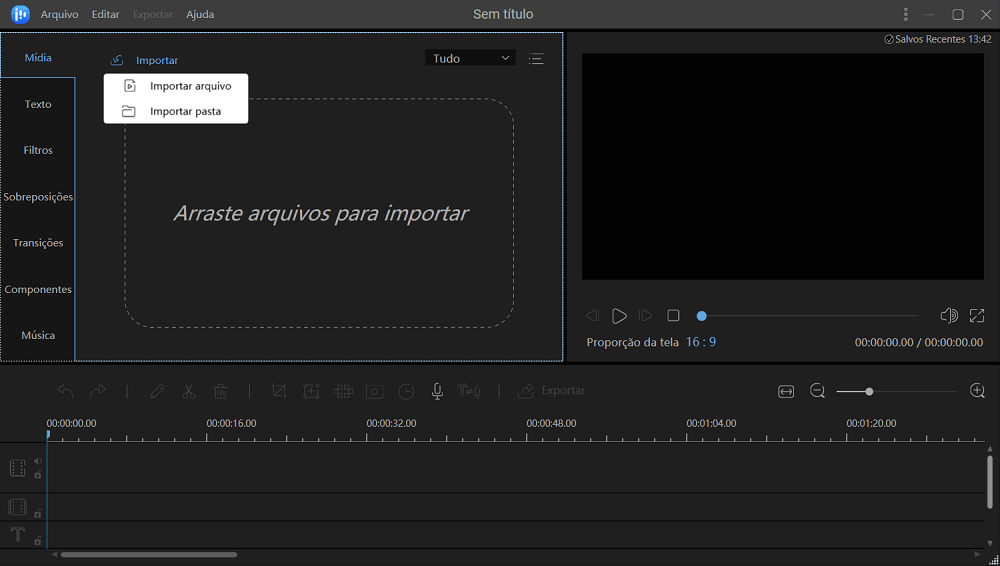
Passo 2. Clique no botão Adicionar para adicionar o arquivo de vídeo à trilha de vídeo. Ou você pode clicar com o botão direito do mouse no vídeo e escolher "Adicionar ao projeto".
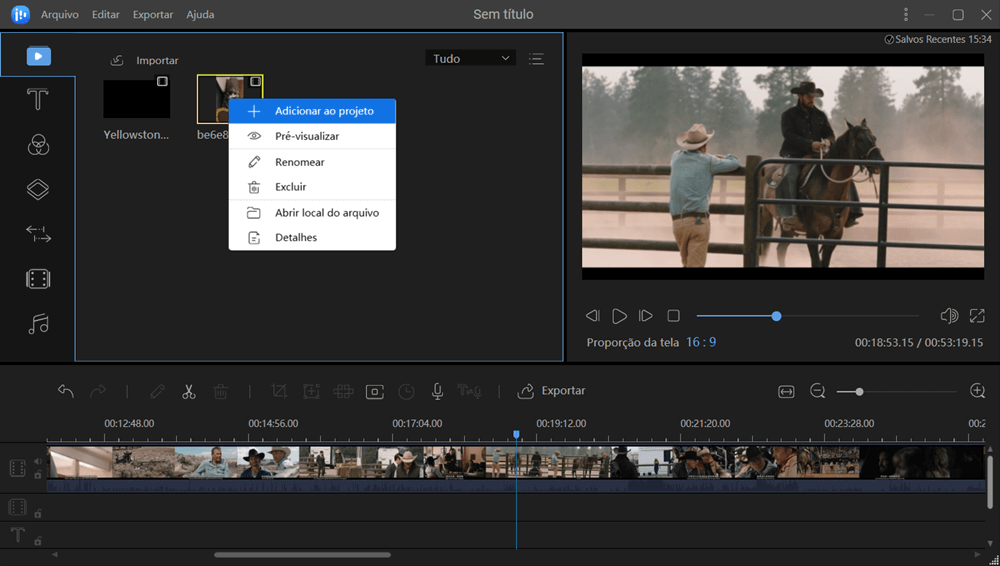
Passo 3. Clique com o botão direito do mouse na faixa de vídeo e escolha "Separar áudio". Em seguida, o arquivo de áudio será carregado na trilha sonora. Se você deseja exportar a legenda, selecione "Extrair legenda".

Passo 4. Clique no botão "Exportar" para salvar o arquivo de áudio localmente. Você pode escolher o formato MP3 ou AAC e definir o nome e a pasta de destino do arquivo de áudio conforme necessário. Além disso, você pode clicar no botão em forma de engrenagem para optar por exportar o arquivo de áudio em alta qualidade. Em seguida, clique em "Exportar" para iniciar o processo.

Este extrator de áudio também pode ajudar a remover as faixas de áudio do MKV.
Audácia
O Audacity é um software de edição de áudio famoso e de código aberto. Ele permite importar, editar, combinar arquivos de som e gravar áudio ao vivo por meio de um microfone. Além disso, pode ajudar a extrair áudio de arquivos de vídeo como MKV facilmente. Todo o processo é fácil ao extrair o áudio do arquivo de vídeo. Em seguida, vamos ver como separar o áudio do arquivo MKV usando o Audacity.

Como extrair áudio de vídeo com extrator de áudio MKV, Audacity:
Passo 1. Baixe e instale o Audacity em seu computador. Importe o vídeo MKV para a janela do Audacity.
Passo 2. Escolha a fonte de áudio que deseja salvar e clique em “OK”.
Passo 3. Clique em "Arquivo" > "Exportar áudio" e defina um nome para o áudio. Em seguida, selecione o formato de áudio de saída e clique em "Salvar".
Como extrair áudio de MKV no Mac
Suportando uma ampla variedade de formatos de arquivos de mídia, o VLC Media Player não é apenas um conversor de vídeo de código aberto . Este software pode ajudá-lo a converter formatos de arquivo e extrair áudio em MP3 e OGG e outros formatos do seu MKV e outros arquivos de vídeo.
Com uma interface simples e amigável, você pode encontrar facilmente a função de extração.
Como extrair áudio de vídeo no Mac, usando o media player VLC:
Passo 1. Baixe e abra o VLC Media Player no Mac.
Passo 2. Vá para o canto superior direito e clique em "Arquivo" > "Converter/Streaming". Em seguida, uma nova janela aparecerá. Selecione o botão "Abrir mídia…" para escolher o arquivo MKV com áudio que você pretende desanexar.

Passo 3. Escolha o formato de saída para o áudio extraído no VLC. Acesse o menu suspenso e clique em "Procurar" para definir um diretório de saída.

Passo 4. Uma vez feito, vá para uma nova janela para salvar o arquivo de áudio desanexado. Aqui você pode escolher uma pasta apropriada para salvar seu arquivo de áudio e renomear o áudio extraído.
Quando estiver satisfeito com ele, escolha os botões "Concluído" e "Iniciar". Levará alguns minutos para concluir a tarefa.

Como extrair áudio do MKV online
Para separar o áudio de seus arquivos MKV sem baixar ou instalar software, o software extrator de áudio online é sua melhor escolha. Para satisfazer suas necessidades, mostraremos dois ótimos softwares de extração de áudio online com tutoriais detalhados.
1. Extrator de áudio
O Audio Extractor é um ótimo software de separação de áudio online. Ele tem uma interface básica e é adequado para todos os níveis de usuários. Este software extrator de áudio online oferece muitos formatos de saída, incluindo MP3, WAV, FLAC, OGG, MP2 e muito mais. Se desejar, você também pode definir o áudio de saída como um formato de toque do iPhone. Esta seção usará o FLAC como exemplo e falará sobre como extrair áudio de MKV para FLAC online.

Como extrair FLAC de MKV:
Passo 1. Acesse o site oficial e clique em "Abrir arquivo" para selecionar o arquivo MKV do seu computador.
Passo 2. Em seguida, selecione um formato de saída como FLAC para o arquivo de áudio extraído.
Passo 3. Depois disso, clique em "Extrair áudio" para começar a separar o áudio do arquivo MKV. Alguns segundos depois, você pode baixar o áudio FLAC extraído e salvá-lo em seu computador.
2. Converter arquivos
convertfiles é outro software de extração de áudio online que gostaríamos de compartilhar com você. Esta ferramenta online pode não apenas ajudá-lo a extrair áudio de seus arquivos MKV, mas também converter formatos de arquivo. Com ele, você pode converter documentos, áudio, vídeo, imagem, e-book, formatos de arquivo de apresentação em poucos segundos.
Para extrair áudio do arquivo MKV, as etapas do tutorial são diretas. Basta dar uma olhada abaixo.

Como usar o extrator de áudio MKV Online:
Passo 1. Clique em "Procurar" para carregar um arquivo MKV do seu computador.
Passo 2. Escolha um formato de saída para o arquivo de áudio. Para reproduzi-lo em quase todos os players e dispositivos, você pode selecionar MP3.
Passo 3. Uma vez feito, clique em "Converter" para extrair o áudio do MKV. Quando terminar, baixe o arquivo de áudio para o seu computador.
Conclusão
Falando de maneira geral, separar o áudio do arquivo MKV é simples se você tiver a ferramenta apropriada. Esta página mostra os 5 principais extratores de áudio MKV com etapas detalhadas do tutorial. Certifique-se de escolher o caminho certo com base em suas necessidades.
Se você estiver trabalhando em um PC com Windows, o EaseUS Video Editor é a melhor escolha. Ele pode não apenas ajudar a extrair o áudio do vídeo, mas também editar o áudio e o vídeo. Além disso, este software de edição de vídeo fornece ferramentas de edição ricas e efeitos especiais incríveis para criar um filme incrível. Para este editor de vídeo multifuncional, você não pode perder e nunca decepciona!
Perguntas frequentes sobre como extrair som do vídeo MKV
Você pode encontrar mais informações sobre como extrair áudio de MKV nesta parte.
1. Qual é o melhor extrator de áudio MKV?
Extrator de áudio MKV TOP 5 no Windows/Mac/Online:
...
2. Como extraio áudio do VLC?
VLC é um programa útil para extrair áudio. Vá para a Parte 2 para saber como extrair áudio com o VLC.
3. Como extraio apenas o áudio de um vídeo?
Para extrair o áudio de um vídeo, você pode usar o software de separação de áudio. Por exemplo, você pode usar o VLC Media Player para fazer isso. Então, você só precisa clicar no botão "Arquivo" na barra de ferramentas e escolher "Converter/Streaming" e selecionar o formato de destino. Tente usar esta maneira simples de extrair o áudio dos vídeos agora.
4. O HandBrake pode extrair áudio de um vídeo?
Não, o HandBrake não pode extrair áudio de vídeo e só suporta conversões de vídeo. Se você precisar extrair áudio de vídeo, experimente um poderoso software de extração de áudio – EaseUS Video Editor. Não irá decepcioná-lo.
5. Como faço para converter MKV para MP3 com VLC?
O VLC pode converter MKV para MP3. Portanto, você pode passar para a Parte 2 para aprender as etapas detalhadas para converter MKV para MP3.
6. Como adicionar uma faixa de áudio ao MKV?
Antes de tudo, você precisa baixar e instalar um editor de vídeo no seu computador. Em seguida, você precisa importar o arquivo MKV e o áudio que deseja adicionar ao software de edição de vídeo. Adicione-os à linha do tempo e sincronize-os adequadamente. Finalmente, você pode exportá-los como um novo arquivo MKV com áudio.
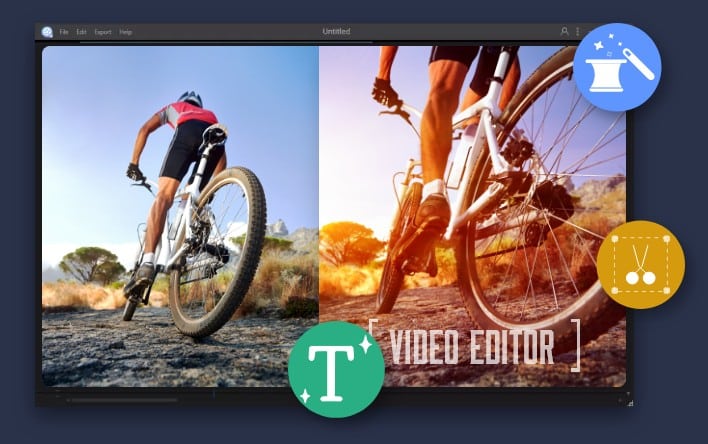


![Melhor Criador de Miniaturas do YouTube: Criar Miniaturas do YouTube Gratuitamente [2025]](/br/images/br/video-editor/related-articles/30.jpg)